Ako používať „Ok, Google“ offline
Hlasové povely môžu byť užitočné, keď nemáte dobré internetové pripojenie, napríklad pri šoférovaní. Z tohto dôvodu je dôležité pochopiť, čo Google Assistant môže a nemôže robiť v režime offline a ako používať príkaz „Ok Google“ v režime offline, aby mohol robiť viac.
Pokyny v tejto príručke platia pre Android 10 a vyšší.
Ako používať „Ok, Google“ offline
Keď poviete „Ok, Google“ v režime offline, stále sa spustí Google Assistant, ale môžete naraziť na nejaké problémy.
Rozpoznávanie hlasu môže byť v režime offline menej presné a Asistent Google nemusí mať prístup k službám, o ktoré žiadate. Ak chcete vyriešiť druhý problém, musíte si vopred stiahnuť všetky relevantné údaje. Stiahnite si napríklad akúkoľvek hudbu, ktorú by ste chceli počúvať, a stiahnite si mapy všetkých oblastí, v ktorých by ste sa mohli chcieť pohybovať.
Prístup k informáciám, ako sú najnovšie správy alebo počasie, nie je možný bez internetového pripojenia.
Ako vám Google rozumieť v režime offline
Rozpoznávanie reči Asistenta Google môže byť pri použití offline nepresné, aj keď môžete mať šťastie, ak máte prízvuk, ktorý je obzvlášť ľahko zrozumiteľný. Bohužiaľ, ak sa stretnete s týmto problémom, zdá sa, že momentálne neexistuje spôsob, ako ho vyriešiť.
Ako používať „Ok, Google“ v režime offline na navigáciu
Offline navigácia sa výrazne zlepší, ak si vopred stiahnete mapy Google akýchkoľvek oblastí, ktoré navštívite. Tu je návod, ako na to.
-
V aplikácii Google Maps na zariadení so systémom Android klepnite na svoju Ikona profilu a potom vyberte Offline mapy.

-
Klepnite VYBERTE SI VLASTNÚ MAPU.

-
Približujte a posúvajte, kým sa požadovaná oblasť nenachádza v modrom poli, a potom klepnite na STIAHNUŤ ▼.

-
Vrátite sa späť na obrazovku Offline mapy, kde môžete vidieť svoje offline mapy a niektoré informácie o stave. Vaša mapa sa v prípade potreby stiahne a automaticky aktualizuje.

Keď teraz poviete napríklad „Hey Google, Navigate to Home“, Mapy Google by sa mali spustiť navigáciu, za predpokladu, že ste si stiahli mapy potrebné na to, aby ste sa dostali z miesta, kde sa nachádzate, do svojho uloženia domáca poloha.
Bohužiaľ, nemôžete požiadať Google, aby vás vzal niekam inam. Ak zadáte adresu do Google Maps, bude to fungovať. Ak požiadate o kontakt, Asistent Google získa adresu. Asistent Google však neumiestni adresu do máp a nespustí navigáciu, pokiaľ nemá internetové pripojenie.
Ako používať „Ok, Google“ na prehrávanie hudby v režime offline
Získať Asistenta Google na prehrávanie hudby v režime offline je jednoduché. Najprv sa uistite, že vaša preferovaná hudobná aplikácia je nastavená v Asistentovi Google.
Otvorte aplikáciu Google a potom klepnite na Viac > nastavenie > Google Assistant.
-
Klepnite na ikonu služby a potom vyberte Hudba.
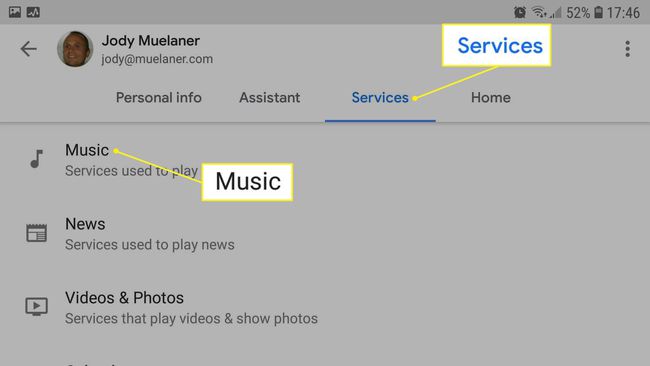
-
Vyberte si preferovanú hudobnú aplikáciu kliknutím na kruhové tlačidlo napravo od nej.

Zatvorte aplikáciu Google. Uistite sa, že ste si stiahli skladby vo svojej hudobnej aplikácii alebo preniesli nejaké súbory MP3 do zariadenia so systémom Android.
Povedať, “Hej Google, prehraj hudbu.” Ak ste offline, prehráva skladby uložené vo vašom zariadení.
